Identificazione dei Mittenti
Il subject ottenuto grazie all’autenticazione “https” può essere utilizzato da GovWay per identificare un soggetto (client esterno al dominio di gestione) o un applicativo (client interno al dominio di gestione) registrato tramite la “govwayConsole”. Al momento della registrazione, ad un soggetto o ad un applicativo gli viene associato il subject.
L’identificazione puntuale di un mittente su GovWay permette di beneficiare delle seguenti funzionalità:
Tracciamento: accedendo al dettaglio di una transazione, oltre alle credenziali utilizzate dal client verrà riportato l’identificativo con cui è stato registrato su GovWay.
Ricerca: nello storico delle transazioni è possibile cercare tutte le transazioni che possiedono il soggetto o l’applicativo mittente registrato su GovWay.
Informazioni Statistiche: sarà possibile ottenere distribuzioni temporali e reports statistici relativi ai soggetti o applicativi registrati. .. (per maggiori dettagli vedi sezione XXX analisiStatistica.
Nella Fig. 1096 viene mostrato un esempio di registrazione sia di un soggetto, che rappresenta un client esterno al dominio di gestione, sia di un applicativo interno al dominio gestito.
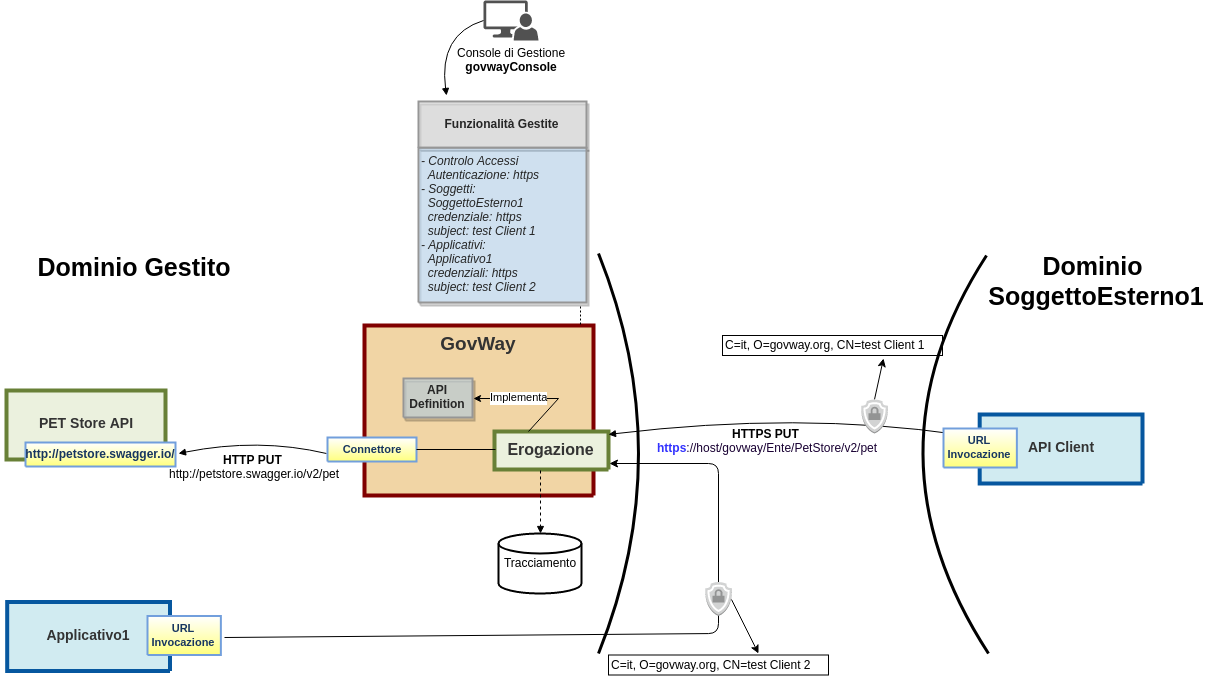
Fig. 1096 Scenario con autenticazione Https e identificazione dei mittenti
Di seguito viene descritto come realizzare lo scenario di Fig. 1096:
Registrazione nuovo Soggetto del dominio esterno
Accedere alla sezione “Soggetti” e selezionare il pulsante “Aggiungi”. Fornire i seguenti dati:
Dominio: selezionare la voce “Esterno”.
Nome: indicare il nome del Soggetto che rappresenta il nuovo dominio esterno, ad esempio “SoggettoEsterno1”.
Tipologia: selezionare la voce “Fruitore”.
Descrizione: opzionalmente è possibile fornire una descrizione generica del soggetto.
Modalità Accesso - tipo: indicare “https”.
Modalità Accesso - subject: deve essere indicato il Subject del certificato che il client esterno al dominio utilizzerà per invocare GovWay.
Nel nostro esempio si suppone di utilizzare il certificato disponibile in “DOCKER_DIR/pki/esempi/test_Client_1/ee_test_Client_1.cert.pem”. Per estrarre il subject dal certificato client è possibile utilizzare ad esempio il seguente comando:
openssl x509 -in DOCKER_DIR/pki/esempi/test_Client_1/ee_test_Client_1.cert.pem -text -noout
e si ottiene un output simile al seguente dove è possibile recuperare il subject “C=it, O=govway.org, CN=test Client 1”:
Certificate: Data: Version: 3 (0x2) Serial Number: 203 (0xcb) Signature Algorithm: sha256WithRSAEncryption Issuer: C=it, O=govway.org, CN=GovWay CA Validity Not Before: Dec 14 09:07:37 2018 GMT Not After : Dec 3 09:07:37 2020 GMT Subject: C=it, O=govway.org, CN=test Client 1 Subject Public Key Info: Public Key Algorithm: rsaEncryption Public-Key: (2048 bit) ....
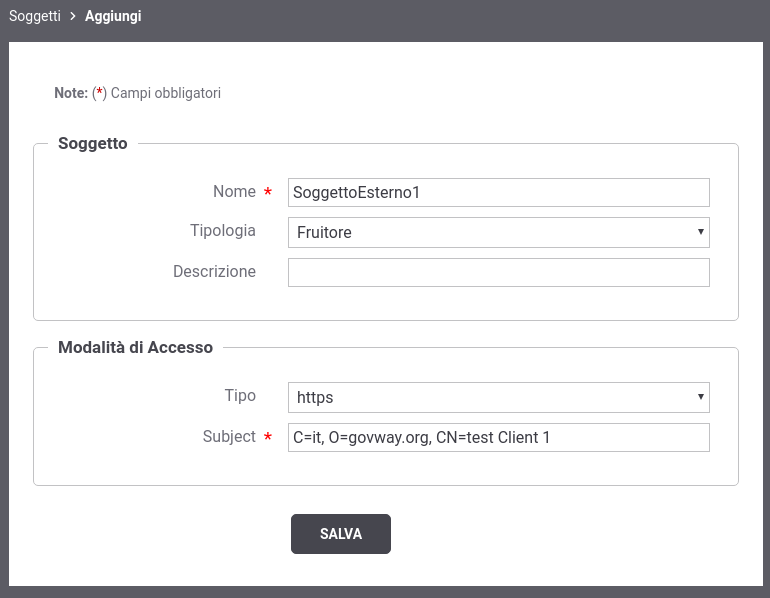
Fig. 1097 Registrazione nuovo Soggetto
Registrazione Applicativo interno al dominio
Accedere alla sezione “Applicativi” e selezionare il pulsante “Aggiungi”. Fornire i seguenti dati:
Nome: indicare il nome dell’applicativo che rappresenta l’applicazione client interna al dominio di gestione, ad esempio “Applicativo1”.
Modalità Accesso - tipo: indicare “https”.
Modalità Accesso - subject: deve essere indicato il Subject del certificato che il client interno al dominio utilizzerà per invocare GovWay.
Nel nostro esempio si suppone di utilizzare il certificato disponibile in “DOCKER_DIR/pki/esempi/test_Client_2/ee_test_Client_2.cert.pem”. Per estrarre il subject dal certificato client è possibile utilizzare ad esempio il seguente comando:
openssl x509 -in DOCKER_DIR/pki/esempi/test_Client_2/ee_test_Client_2.cert.pem -text -noout
e si ottiene un output simile al seguente dove è possibile recuperare il subject “C=it, O=govway.org, CN=test Client 2”:
Certificate: Data: Version: 3 (0x2) Serial Number: 203 (0xcb) Signature Algorithm: sha256WithRSAEncryption Issuer: C=it, O=govway.org, CN=GovWay CA Validity Not Before: Dec 14 09:07:37 2018 GMT Not After : Dec 3 09:07:37 2020 GMT Subject: C=it, O=govway.org, CN=test Client 2 Subject Public Key Info: Public Key Algorithm: rsaEncryption Public-Key: (2048 bit) ....
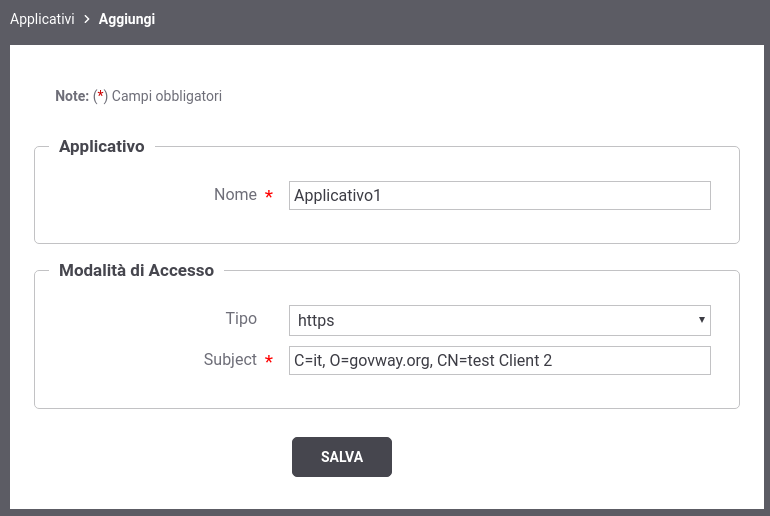
Fig. 1098 Registrazione nuovo Applicativo
Invocazione con certificato ssl “test Client 1”.
Simuliamo l’invocazione dell’api PetStore protetta da GovWay tramite autenticazione “https” tramite il seguente comando:
curl --resolve test.govway.org:8443:127.0.0.1 -v -X PUT "https://test.govway.org:8443/govway/Ente/PetStore/v2/pet" \ --cacert DOCKER_DIR/pki/esempi/test_Client_1/ca_test.cert.pem \ --pass 'PASSWORD_CHIAVE_PRIVATA' \ --key DOCKER_DIR/pki/esempi/test_Client_1/ee_test_Client_1.key.pem \ --key-type PEM \ --cert DOCKER_DIR/pki/esempi/test_Client_1/ee_test_Client_1.cert.pem \ --cert-type PEM \ -H "accept: application/json" \ -H "Content-Type: application/json" \ -d '{ "id": 3, "category": { "id": 22, "name": "dog" }, "name": "doggie", "photoUrls": [ "http://image/dog.jpg" ], "tags": [ { "id": 23, "name": "white" } ], "status": "available" }'
L’esito dell’aggiornamento termina con successo con un codice http 200 e una risposta json equivalente alla richiesta.
Attraverso la console govwayMonitor è possibile consultare lo storico delle transazioni che sono transitate nel gateway. Accedendo al dettaglio di una transazione, come mostrato dalla Fig. 1099 si può vedere come oltre al subject del certificato client utilizzato dal chiamante, alla traccia sia stato associato come mittente il soggetto identificato “SoggettoEsterno1”.
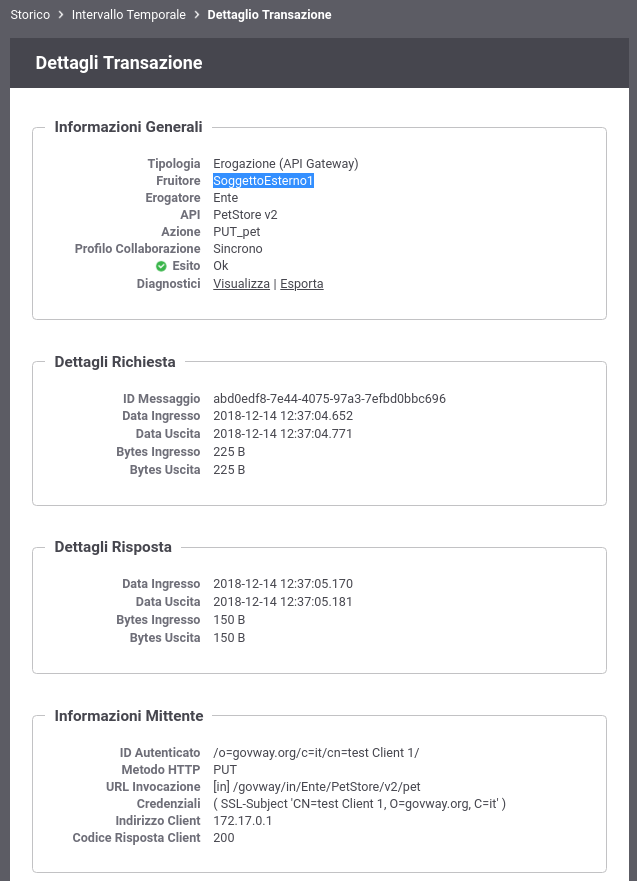
Fig. 1099 Traccia dell’invocazione contenente il soggetto mittente
Sempre attraverso la console govwayMonitor è possibile ricercare tutte le transazioni che sono transitate sul gateway relative ad uno specifico soggetto mittente. Per farlo si deve modificare i parametri relativi alla sezione “Filtro Dati API” presenti nel filtro di ricerca dello storico delle transazioni indicando come soggetto mittente il soggetto “SoggettoEsterno1”.
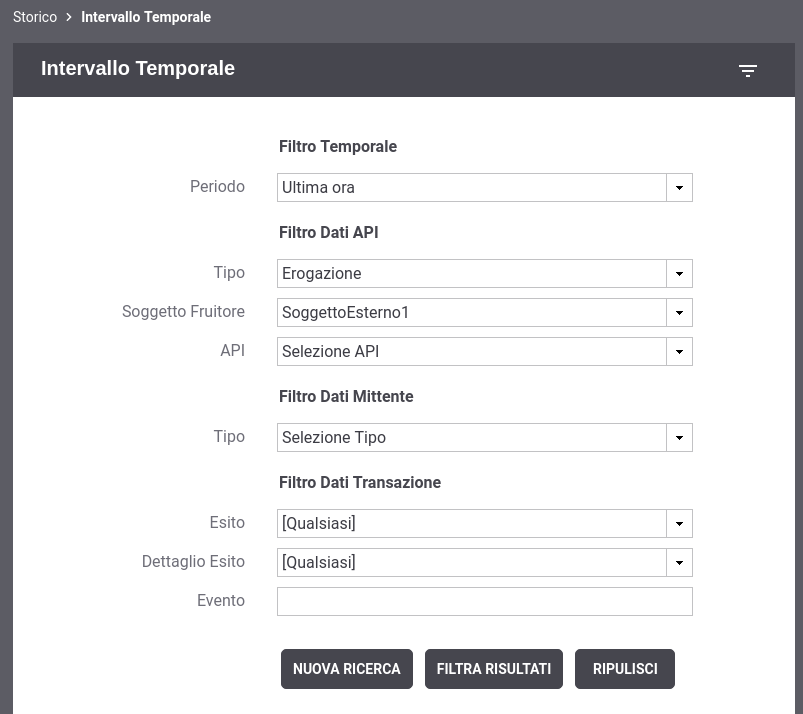
Fig. 1100 Ricerca di transazioni di un soggetto mittente
Invocazione con certificato ssl “test Client 2”.
Simuliamo l’invocazione dell’api PetStore protetta da GovWay tramite autenticazione “https” tramite il seguente comando:
curl --resolve test.govway.org:8443:127.0.0.1 -v -X PUT "https://test.govway.org:8443/govway/Ente/PetStore/v2/pet" \ --cacert DOCKER_DIR/pki/esempi/test_Client_2/ca_test.cert.pem \ --pass 'PASSWORD_CHIAVE_PRIVATA' \ --key DOCKER_DIR/pki/esempi/test_Client_2/ee_test_Client_2.key.pem \ --key-type PEM \ --cert DOCKER_DIR/pki/esempi/test_Client_2/ee_test_Client_2.cert.pem \ --cert-type PEM \ -H "accept: application/json" \ -H "Content-Type: application/json" \ -d '{ "id": 3, "category": { "id": 22, "name": "dog" }, "name": "doggie", "photoUrls": [ "http://image/dog.jpg" ], "tags": [ { "id": 23, "name": "white" } ], "status": "available" }'
La password “PASSWORD_CHIAVE_PRIVATA” utilizzata nel comando deve corrispondere a quella presente nel file “DOCKER_DIR/pki/esempi/test_Client_2/ee_test_Client_2.README.txt”
L’esito dell’aggiornamento termina con successo con un codice http 200 e una risposta json equivalente alla richiesta.
Attraverso la console govwayMonitor è possibile consultare lo storico delle transazioni che sono transitate nel gateway. Accedendo al dettaglio di una transazione, come mostrato dalla Fig. 1101 si può vedere come oltre al subject del certificato client utilizzato dal chiamante, alla traccia sia stato associato l’applicativo mittente identificato come “Applicativo1”.
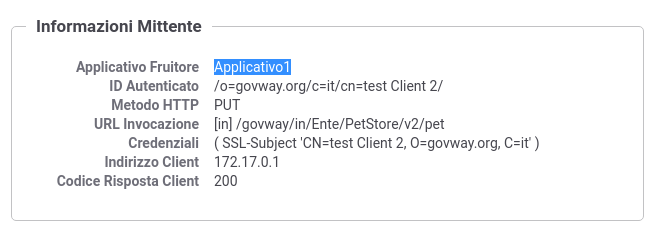
Fig. 1101 Traccia dell’invocazione contenente l’applicativo mittente
Sempre attraverso la console govwayMonitor è possibile ricercare tutte le transazioni che sono transitate sul gateway relative ad uno specifico applicativo mittente. Per farlo si deve modificare i parametri relativi alla sezione “Filtro Dati Mittente” presenti nel filtro di ricerca dello storico delle transazioni indicando:
Tipo: selezionare l’opzione “Applicativo”
Soggetto Fruitore (sezione “Filtro Dati API”): selezionare il soggetto del dominio gestito
Applicativo: selezionare l’applicativo mittente delle transazioni che si desidera ricercare
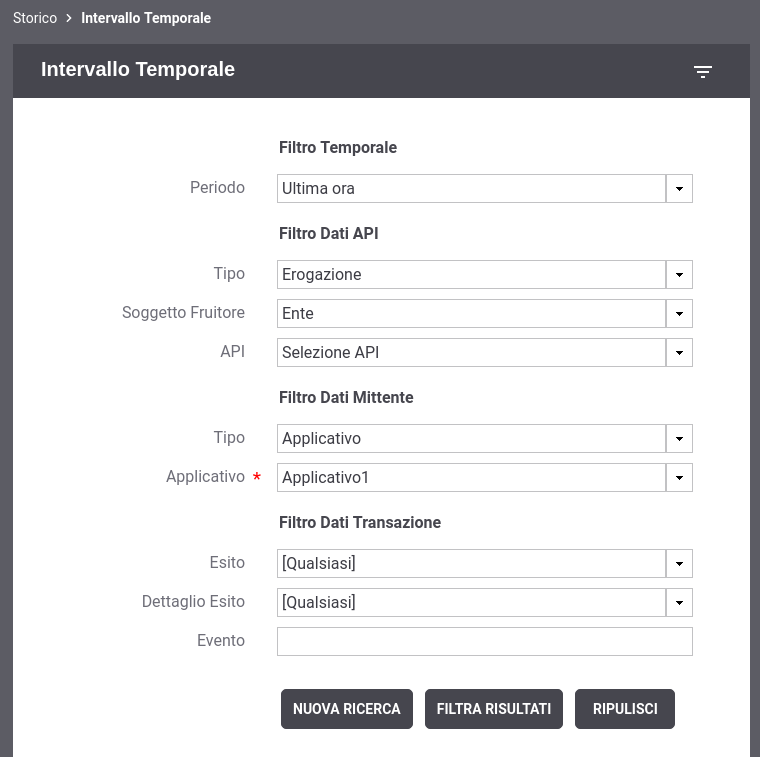
Fig. 1102 Ricerca di transazioni di un applicativo mittente